
জাভা সবচেয়ে বেশি ব্যবহৃত প্রোগ্রামিং ভাষাগুলির মধ্যে একটি। এটি একটি IDE-নিবিড় প্রোগ্রামিং ভাষাও, যা Eclipse-এর সাথে শক্ত একীকরণ সহ। আপনি কমান্ড প্রম্পট থেকে জাভা প্রোগ্রাম চালাতে পারেন দ্রুত কম্পাইল এবং এক্সিকিউশনের জন্য।
আপনি যদি জাভা শিখতে শুরু করেন, তাহলে উইন্ডোজে কমান্ড প্রম্পট থেকে জাভা অ্যাপ্লিকেশন চালানো শুরু করতে আপনাকে সাহায্য করার জন্য এখানে একটি প্রাথমিক নির্দেশিকা রয়েছে৷
জাভা ডেভেলপমেন্ট কিট (JDK) ইনস্টল করা হচ্ছে
আপনি আপনার কম্পিউটারে একটি জাভা প্রোগ্রাম চালানোর আগে, আপনাকে একটি ডেডিকেটেড কম্পাইলার ইনস্টল করতে হবে। এটি জাভা ডেভেলপমেন্ট কিট (JDK) এর মধ্যে আসে। যেকোন প্ল্যাটফর্মে জাভাতে বিকাশ করার জন্য এটি একটি অপরিহার্য টুল।
JDK জাভা রানটাইম এনভায়রনমেন্ট (JRE) এর মতো নয়, যা আপনি আগে থেকেই ইনস্টল করে থাকবেন যদি আপনি কখনও আপনার মেশিনে জাভা অ্যাপ্লিকেশন ব্যবহার করেন।
প্রথমে, ওরাকলের ওয়েবসাইট - উইন্ডোজ সংস্করণ থেকে JDK ডাউনলোড করুন। "JRE to Server" সংস্করণগুলি ডাউনলোড না করার বিষয়টি নিশ্চিত করুন৷
৷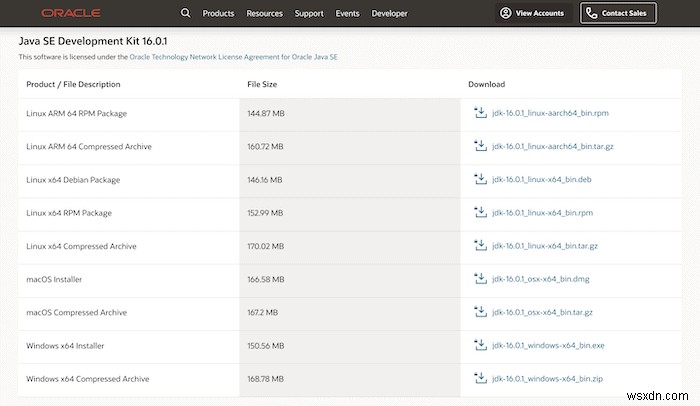
এরপরে, অন্য যেকোন প্রোগ্রামের মতো ইনস্টলার চালান এবং নির্দেশাবলী অনুসরণ করুন।
কমান্ড প্রম্পট থেকে একটি জাভা প্রোগ্রাম চালানো
নোটপ্যাড বা অন্য টেক্সট এডিটর ব্যবহার করে নিচের মতো একটি সাধারণ জাভা প্রোগ্রাম তৈরি করুন। ফাইলটিকে ".txt" এর পরিবর্তে ".java" এক্সটেনশন দিয়ে সংরক্ষণ করা নিশ্চিত করুন৷
public class HelloWorld
{
public static void main(String[] args)
{
System.out.println("Hello, World!");
}
} এরপর, উইন্ডোজ স্টার্ট মেনু থেকে কমান্ড প্রম্পট খুলুন।

cd ব্যবহার করুন আপনার জাভা প্রোগ্রাম ধারণকারী ডিরেক্টরিতে আপনার কাজের ডিরেক্টরি পরিবর্তন করার জন্য কমান্ড।
cd Documents[Java-program-folder]
এখান থেকে, আপনার কম্পিউটারে জাভা ডেভেলপমেন্ট কিট (JDK) এর সংস্করণের পথটি সনাক্ত করুন। উদাহরণস্বরূপ, আপনি যদি 64-বিট উইন্ডোজ চালাচ্ছেন, তবে এটি প্রায়শই "C:Program FilesJava" এ থাকবে৷
এরপর, set দিয়ে JDK-এর পথ সেট করুন কমান্ড:
set path=%path%;C:Program FilesJavajdk-16.0.1bin
জাভার বর্তমান সংস্করণ প্রতিফলিত করার জন্য আপনাকে ডিরেক্টরির পথ পরিবর্তন করতে হতে পারে। নিশ্চিত করুন যে আপনি জাভা ডেভেলপমেন্ট কিট (JDK) ডিরেক্টরি ব্যবহার করছেন এবং "বিন" ফোল্ডারে নির্দেশ করছেন৷
জাভা রানটাইম এনভায়রনমেন্ট (জেআরই) ফোল্ডারে একটি "বিন" ফোল্ডারও থাকে কিন্তু জাভা কম্পাইলার ধরে না। আপনি যদি সংকলনের আশেপাশে ত্রুটি পান, নিশ্চিত করুন যে আপনি সঠিক ডিরেক্টরি পাথ ব্যবহার করছেন।
javac দিয়ে Java প্রোগ্রাম কম্পাইল করুন কমান্ড, নীচের হিসাবে দেখা যায়:
javac HelloWorld.java
সতর্ক থাকুন যে আপনি কিছুই ঘটতে দেখবেন না। যদিও, আপনি যদি dir ব্যবহার করেন কমান্ড, আপনি ".class" এক্সটেনশনে শেষ আপনার ডিরেক্টরিতে একটি নতুন ফাইল লক্ষ্য করবেন। এটি নির্দেশ করে যে প্রোগ্রামটি সংকলিত হয়েছে৷
অবশেষে, java ব্যবহার করুন আপনার প্রোগ্রাম চালানোর জন্য কমান্ড:
java HelloWorld
আপনি কমান্ড প্রম্পট উইন্ডোর মধ্যে প্রোগ্রামটি চালিত দেখতে পাবেন, তবে আপনার জাভা প্রোগ্রামটি মসৃণভাবে চলছে তা নিশ্চিত করার জন্য আপনি আরও একটি কাজ করতে পারেন - আপনার পথ নির্ধারণ করুন।
একটি স্থায়ী পথ সেট করা
উপরের কমান্ডটি স্থায়ীভাবে আপনার জাভা কম্পাইলার PATH সেট করে না। এটি সেই সেশনের জন্য পরিবেশগত পরিবর্তনশীল সেট করে, কিন্তু আপনি কমান্ড প্রম্পট সেশন বন্ধ করলে সেই পরিবর্তনটি মুছে যাবে। ভবিষ্যতের সমস্ত সেশনের জন্য আপনার PATH ভেরিয়েবল পরিবর্তন করতে নীচের পদক্ষেপগুলি অনুসরণ করুন৷
1. স্টার্ট মেনু থেকে "কন্ট্রোল প্যানেল -> সিস্টেম এবং নিরাপত্তা" খুলুন এবং সিস্টেমে ক্লিক করুন।
2. বাম দিকের মেনুতে "উন্নত সিস্টেম সেটিংস" এ ক্লিক করুন৷
৷
3. "সিস্টেম প্রোপার্টিজ -> অ্যাডভান্সড" উইন্ডোর নীচে "এনভায়রনমেন্ট ভেরিয়েবলস … " বোতামে ক্লিক করুন৷

4. পাথ ভেরিয়েবল নির্বাচন করুন, তারপর সম্পাদনা বোতামে ক্লিক করুন।

5. আপনার পাথে একটি নতুন ডিরেক্টরি যোগ করতে নতুন ক্লিক করুন৷
৷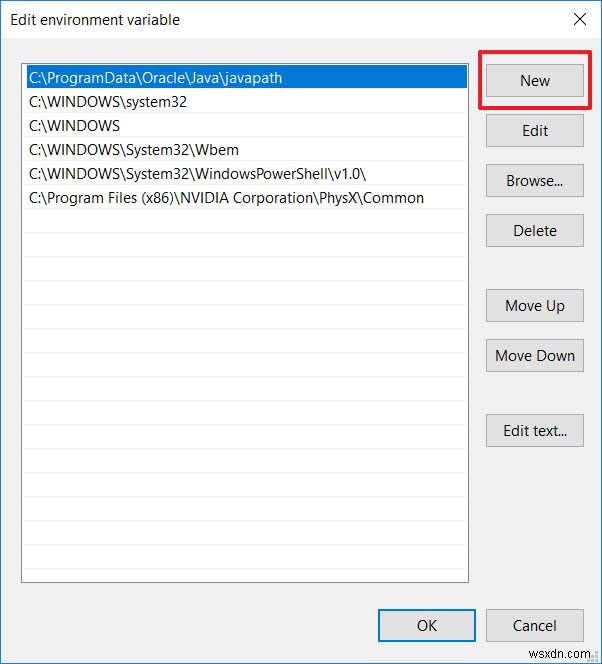
6. টেক্সট বক্সে আপনি উপরে ব্যবহার করা ডিরেক্টরি পাথ পেস্ট করুন। আবার, নিশ্চিত করুন যে আপনি জাভা ডেভেলপমেন্ট কিট (JDK) ডিরেক্টরি ব্যবহার করছেন এবং এর পাশে জাভা রানটাইম এনভায়রনমেন্ট (JRE) ডিরেক্টরি ব্যবহার করছেন না।
পরিশেষে, পরিবর্তনের প্রতিশ্রুতি দিতে ঠিক আছে ক্লিক করুন।
উপসংহার
এই নিবন্ধটি একটি সাধারণ জাভা প্রোগ্রাম বৈশিষ্ট্যযুক্ত, কিন্তু আপনি কমান্ড প্রম্পট থেকে প্রায় যেকোনো জাভা প্রোগ্রাম শুরু করতে পারেন। ভাল খবর হল আপনার প্রোগ্রামের প্রকৃতি নির্বিশেষে পদ্ধতিটি সহজবোধ্য।
আপনি যদি জাভা এবং জাভাস্ক্রিপ্টের মধ্যে পার্থক্য বুঝতে চান তবে আমাদের কাছে আপনার জন্য নিখুঁত নিবন্ধ রয়েছে। এই নিবন্ধটি আপনাকে কমান্ড প্রম্পট থেকে জাভা প্রোগ্রাম চালাতে সাহায্য করবে? নীচের মন্তব্য বিভাগে আমাদের জানান!


